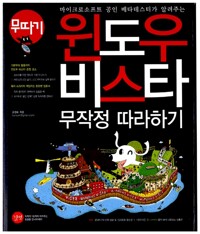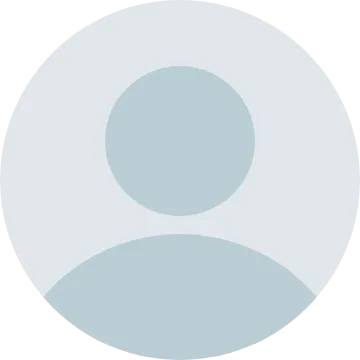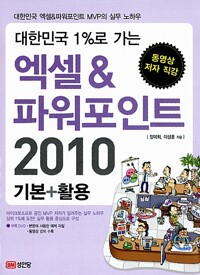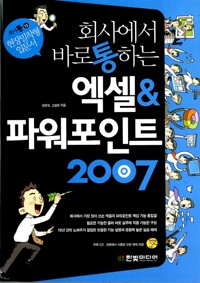
소장정보
| 위치 | 등록번호 | 청구기호 / 출력 | 상태 | 반납예정일 |
|---|---|---|---|---|
이용 가능 (1) | ||||
| 한국청소년정책연구원 | 00020129 | 대출가능 | - | |
- 등록번호
- 00020129
- 상태/반납예정일
- 대출가능
- -
- 위치/청구기호(출력)
- 한국청소년정책연구원
책 소개
이 책은 오피스 대표 프로그램인 엑셀과 파워포인트 2007 기능들을 빠르게 익힐 수 있도록 하기 위해 따라하기 위주로 구성하였습니다. 저자들의 10년 노하우가 담긴 실습 예제들로 구성하여 실무 감각을 미리 익히고, 실질적으로 실무에 투입되었을 때 바로 적용할 수 있습니다. 또한, [함께해요]를 통해 실무 예제들로 실습을 할 수 있고, [Tip]을 통해 추가 정보를 터득하여 실무 예제를 이해하는데 도움을 주며, [혼자해보기]를 통해 실무 예제를 재정리 할 수 있도록 구성하였습니다.
회사에서, 또는 학교에서 가장 기본으로 사용되는 엑셀과 파워포인트를 한 권으로 묶어 빠른 시간 내에 두 개의 프로그램을 마스터할 수 있습니다. 또한 저자들의 10년 실무 노하우가 담겨있는 예제들을 통해 실무에서 바로 사용할 수 있도록 하였습니다. 전체적으로 따라하기로 구성되어 있어 빠르게 실습할 수 있으며, 원하는 부분만 찾아 바로 바로 따라해 볼 수 있다는 장점이 있습니다.
어떤 독자를 위한 책인가?
- 엑셀과 파워포인트를 조금 맛보았거나 구경도 못한 취업 준비생
- 당장 업무 중에 엑셀과 파워포인트를 사용해야 할 신입사원
- 각종 문서 작성과 프레젠테이션으로 스트레스 받는 직장인
- 엑셀과 파워포인트를 필요한 부분만 골라 쓰고 싶은 사람
도서 특징
1. 10년 노하우 저자들의 실무 예제 중심으로 구성하였습니다.
사회 초년생들과 엑셀과 파워포인트를 잘 몰라 고생하는 직장인들의 어려움을 최소화 하기 위해 저자들의 10년 강의 노하우가 담겨있는 실무 예제들로 구성하였습니다. 바로 실무에 투입되어도 어렵지 않을 만큼의 실무 경험을 미리 쌓을 수 있습니다.
2. 궁금한 점을 빠르게 해결할 수 있습니다.
업무의 효율성을 높이기 위해 궁금한 점이 생기면 바로 찾아 따라해 볼 수 있도록 하기 위해 따라하기로 구성하였습니다. 궁금한 점이 생겼을 때 고민하지 말고 원하는 부분을 찾아 실습을 통해 궁금한 점을 빠르게 해결 할 수 있습니다.
3. 이 책은 독자들의 입장에서 만들었습니다.
회사에서나 학교에서 가장 많이 사용되는 엑셀과 파워포인트는 각각 배우려면 두 배의 시간과, 두 배의 경제적인 면을 부담해야 했습니다. 그래서 이 책은 독자들의 입장을 최대한 고려하여 한 개의 프로그램을 배우는 시간에 두 개의 프로그램을 배울 수 있도록 한 것은 물론, 한 권 가격으로 두 권을 볼 수 있어 경제적인 부분도 최소화하였습니다.
목차
엑셀
Chapter 01. 엑셀 2007과의 첫 만남
Section 01. 엑셀이란?
Section 02. 엑셀 2007의 화면 구성 요소
함께해요 1. 엑셀 2007 화면 구성 눈에 익히기
함께해요 2. 빠른 실행 도구 모음 사용자 지정하기
함께해요 3. 상태 표시줄 사용자 지정하기
[혼자해보기] 빠른 실행 도구 모음 사용자 지정 및 화면 배율 맞추기
Chapter 02. 엑셀 데이터 다루기
Section 01. 데이터 입력, 수정, 삭제하기
함께해요 1. 문자, 숫자, 날짜/시간 입력하기
함께해요 2. 한자와 특수 문자 입력하기
함께해요 3. 데이터 수정하고 삭제하기
Section 02. 데이터 자동 복사기! 채우기 핸들
함께해요 1. 데이터 자동 채우기
함께해요 2. 사용자 지정 목록 채우기
[혼자해보기] 빠르게 데이터 수정 및 채우기
Chapter 03. 기본 모양을 고쳐 보자!
Section 01. 셀 선택과 범위 지정하기
함께해요 1. 이름 상자를 사용하여 셀 선택하기
함께해요 2. 범위 지정하기
Section 02. 셀/행/열 편집하기
함께해요 1. 삽입, 삭제, 숨기기, 크기 조절하기
함께해요 2. 이동, 복사, 선택하여 붙여넣기
Section 03. 워크시트 관리하기
함께해요 1. 시트 이름 바꾸기 및 시트 그룹 작업
함께해요 2. 시트 삽입/삭제, 이동/복사, 숨기기
[혼자해보기] 행/열 조절 및 시트 그룹 채우기
Chapter 04. 엑셀 문서 꾸미기
Section 01. 쉽고 빠른 표 서식과 셀 스타일
함께해요 1. 표 서식과 셀 스타일 그리고 테마 지정하기
함께해요 2. 사용자 지정 스타일 만들기
Section 02. 기본 서식 지정하기
함께해요 1. [글꼴]과 [맞춤] 그룹 서식 지정하기
함께해요 2. 표시 형식
함께해요 3. [표시 형식] 그룹 서식 지정하기
Section 03. 조건부 서식 지정하기
함께해요 1. 셀 강조, 상/하위 규칙에 따른 조건부 서식
함께해요 2. 데이터 막대와 색조, 그리고 아이콘 집합을 사용한 조건부 서식
함께해요 3. 수식을 사용한 조건부 서식
함께해요 4. 규칙 관리하기
[혼자해보기] 표 서식과 조건부 서식 지정하기
Chapter 05. 자동으로 계산하자!
Section 01. 수식 입력과 연산자
함께해요 1. 수식 작성의 기본
함께해요 2. 수식 작성하기
Section 02. 셀 참조
함께해요 1. 여러 가지 셀 참조 유형
함께해요 2. 절대 참조와 혼합 참조를 이용하여 계산하기
Section 03. 자동 합계
함께해요 1. 자동 합계 도구
[혼자해보기] 제품단가 및 매출액 구하기
Chapter 06. 함수로 계산하자!
Section 01. 함수 마법사 사용하기
함께해요 1. 함수 마법사 사용하기
Section 02. 꼭 알아야 할 기본 함수
함께해요 1. 기본 함수 종류 알아보기
함께해요 2. RANK, IF 함수로 면접 채점표에서 순위와 합격여부 구하기
함께해요 3. 반올림, 올림, 내림하여 단가 구하기
함께해요 4. 상황별 개수 구하기
함께해요 5. 조건부 합계 구하기
Section 03. 함수 중첩하기
함께해요 1. ROUND, AVERAGE 함수로 표준보수월액 구하기
[혼자해보기] 매출성적표 완성하기
Chapter 07. 종류별 실무 활용 함수!
Section 01. 논리 함수 익히기
함께해요 1. 논리 함수 종류 알아보기
함께해요 2. 중첩 IF 함수로 품질평가점수에 따른 등급 표시하기
함께해요 3. AND, OR, NOT 함수로 면접채점표 조건 구하기
Section 02. 찾기/참조 영역 함수 익히기
함께해요 1. 찾기/ 참조 영역 함수 종류 알아보기
함께해요 2. HLOOKUP, VLOOKUP 함수로 견적서 제품 규격과 단가 구하기
Section 03. 수학/삼각 함수 익히기
함께해요 1. 수학/삼각 함수 종류 알아보기
함께해요 2. PRODUCT, SUMPRODUCT 함수로 공급가액과 세액 구하기
함께해요 3. SUMIFS 함수를 사용하여 제품별, 사이즈별 수량 합계 구하기
Section 04. 텍스트 함수 익히기
함께해요 1. 텍스트 함수 종류 알아보기
함께해요 2. LEFT, MID, RIGHT 함수로 문자 추출하기
함께해요 3. TEXT, VALUE 함수를 사용하여 시급 구하기
Section 05. 날짜/시간 함수 익히기
함께해요 1. 날짜/시간 함수 종류 알아보기
함께해요 2. TODAY, DATE, DATEDIF 함수로 재직기간과 생년월일 구하기
함께해요 3. WEEKDAY 함수로 조건부 서식 지정하기
Section 06. 통계 함수 익히기
함께해요 1. 통계 함수 종류 알아보기
함께해요 2. AVERAGEIF 함수로 평균좌석과 평균매출 구하기
함께해요3. AVERAGEIFS, COUNTIFS 함수로 제품별, 사이즈별 수량의 평균과 주문건수 구하기
[혼자해보기] 거래명세표 완성하기
Chapter 08. 데이터를 차트로 표현하자!
Section 01. 차트 만들기
함께해요 1. 단축키로 기본 차트 삽입하기
함께해요 2. 종류를 선택하며 차트 삽입하기
Section 02. 차트 수정하기
함께해요 1. 차트 종류 변경하기
함께해요 2. 데이터, 레이아웃, 스타일, 위치 변경하기
Section 03. 차트 구성 요소 설정하기
함께해요 1. 차트 구성 요소 알아보기
함께해요 2. 차트 구성 요소 선택하기
함께해요 3. 차트 구성 요소 서식 지정 : 막대차트
함께해요 4. 3차원 원형 차트 서식 지정하기
함께해요 5. 차트 서식 파일 만들기
[혼자해보기] 도넛형 차트 만들기
Chapter 09. 데이터를 제대로 관리하자!
Section 01. 데이터베이스 만들기
함께해요 1. 데이터베이스 뜻과 작성 규칙 알고가기
함께해요 2. 표 삽입으로 데이터베이스 작성하기
Section 02. 데이터 정렬하기
함께해요 1. 셀 값을 기준으로 정렬하기
함께해요 2. 서식을 기준으로 정렬하기
Section 03. 데이터 필터하기
함께해요 1. 자동필터로 필터링 연습하기
함께해요 2. 고급필터란?
함께해요 3. 고급 필터로 복잡한 조건의 데이터 추출하기
[혼자해보기] 정렬 및 필터하기
Chapter 10. 데이터를 요약, 분석하자!
Section 01. 부분합
함께해요 1. 부분합 작성하기
함께해요 2. 여러 그룹으로 부분합 작성하기
Section 02. 피벗 테이블과 피벗 차트
함께해요 1. 피벗 테이블 작성하기
함께해요 2. 피벗 테이블 레이아웃 및 디자인 선택하기
함께해요 3. 피벗 차트 작성하기
Section 03. 데이터 도구 사용하기
함께해요 1. 텍스트 나누기, 중복항목 제거, 유효성 검사
함께해요 2. 데이터 통합
[혼자해보기] 매출현황 요약하기
Chapter 11. 통합문서 인쇄하기
Section 01. 창 관리하기
함께해요 1. 틀 고정하기
함께해요 2. 창 정렬 및 작업영역 저장하기
Section 02. 페이지 레이아웃 및 인쇄하기
함께해요 1. 페이지 레이아웃 조정하기
함께해요 2. 머리글/바닥글 지정 및 인쇄하기
[혼자해보기] 페이지 레이아웃 및 작업 영역 파일 저장하기
Chapter 12. 매크로 다루기
Section 01. 매크로 기록하기
함께해요 1. 매크로 기록하기
함께해요 2. 상대 참조로 빈 셀 선택 매크로 기록하기
Section 02. 매크로 실행 및 삭제하기
함께해요 1. 매크로 실행하기
함께해요 2. 매크로 삭제하기
[혼자해보기] 동일 항목 추출 매크로 기록하기
파워포인트
Chapter 01. 파워포인트 2007과의 첫 만남
Section 01. 프레젠테이션과 파워포인트
Section 02. 파워포인트 작업 화면 한눈에 살펴보기
Chapter 02. 기본적인 슬라이드 조작 방법
Section 01. 새 프레젠테이션 만들기
함께해요 1. 기본 서식을 사용한 새 프레젠테이션 만들기
함께해요 2. 왕초보를 위한 새 프레젠테이션 만들기
함께해요 3. 온라인 서식 파일을 이용해 새 프레젠테이션 만들기
Section 02. 프레젠테이션 저장하기
함께해요 1. 프레젠테이션 저장하기
함께해요 2. 파워포인트 2003에서도 사용할 수 있게 저장하기
Section 03. 슬라이드 다루기
함께해요 1. 새 슬라이드 추가하기
함께해요 2. 슬라이드 레이아웃 변경하기
함께해요 3. 슬라이드 자유자재로 다루기
Section 04. 파워포인트 화면 보기
함께해요 1. 다양한 화면 보기
함께해요 2. 기본 보기 변경하기
Chapter 03. 텍스트가 슬라이드의 기본
Section 01. 텍스트 슬라이드 만들기
함께해요 1. 슬라이드에 텍스트 삽입하기
함께해요 2. 도형에 텍스트 입력하기
함께해요 3. 텍스트 서식 수정하기
함께해요 4. 줄 간격 보기 좋게 조절하기
함께해요 5. 목록 수준 늘림과 목록 수준 줄임
함께해요 6. 글머리 기호 수정하기
Section 02. 워드아트
함께해요 1. 텍스트를 워드아트 스타일로 적용하기
함께해요 2. 워드아트 스타일 바꾸기
[혼자해보기] 워드아트로 표지 슬라이드 만들기
Chapter 04. 선과 면으로 슬라이드 꾸미기
Section 01. 일반적인 도형 그리기
함께해요 1. 사각형 그리기
함께해요 2. 도형 복사하기
함께해요 3. 선 그리기
함께해요 4. 원 그리기
Section 02. 빠른 스타일을 이용한 도형 꾸미기
함께해요 1. 빠른 스타일 이용하기
함께해요 2. 도형에 그림 채우기
Section 03. 도형 서식 대화상자를 이용한 도형 꾸미기
함께해요 1. 도형을 입체적으로 만들기
함께해요 2. 투명한 도형 만들기
Section 04. 도형 속성 조절하기
함께해요 1. 도형 크기 조절하기
함께해요 2. 회전과 도형 모양 변경
함께해요 3. 도형의 맞춤
[혼자해보기] 도형 한꺼번에 모양 변경하고 정렬하기
Chaper 05. 클립아트와 그림
Section 01. 클립아트 삽입하기
함께해요 1. 클립아트란?
함께해요 2. 클립아트 삽입하기
함께해요 3. 클립아트 편집하기
Section 02. 그림 삽입하기
함께해요 1. 그림 삽입하기
함께해요 2. 그림을 다양하게 편집하기
함께해요 3. 그림을 도형으로 변환하기
함께해요 4. 슬라이드에 배경 그림 삽입하기
Section 03. 사진 앨범 만들기
함께해요 1. 새 사진 앨범
함께해요 2. 사진 앨범 편집
[혼자해보기] 클립아트 삽입하기
Chapter 06. 스마트아트 그래픽으로 디자이너 수준의 PT 만들기
Section 01. 스마트아트 삽입하기
함께해요 1. 스마트아트 삽입하기
Section 02. 다양한 스마트아트 그래픽 삽입하기
함께해요 1. 텍스트를 스마트아트 그래픽으로 변환하기
함께해요 2. 기타 다이어그램 추가하기
Section 03. 스마트아트 그래픽 편집하기
함께해요 1. 레이아웃 변경하기
함께해요 2. 스마트아트 그래픽 도형 추가하기
Section 04. 스마트아트 그래픽으로 그리는 조직도
함께해요 1. 조직도 삽입하기
함께해요 2. 조직도 꾸미기
[혼자해보기] 스마트아트 그래픽 변환하기
Chapter 07. 멀티미디어 삽입하기
Section 01. 소리 삽입하기
함께해요 1. 클립 오거나이저에서 효과음 삽입하기
함께해요 2. 배경 음악 삽입하기
함께해요 3. 오디오 CD 재생하기
Section 02. 동영상 삽입하기
함께해요 1. 동영상 파일 삽입하기
함께해요 2. 윈도우 미디어 플레이어로 동영상 제어하기
함께해요 3. 플래시 무비 삽입하기
[혼자해보기] 슬라이드 배경 음악 자동 설정
Chapter 08. 표 삽입하기
Section 01. 표 삽입하고 편집하기
함께해요 1. 표 삽입하기 및 구성 요소 살펴보기
함께해요 2. 표에 자료 입력하고 정렬하기
Section 02. 표를 꾸며보자
함께해요 1. 표에 빠른 스타일 적용하기
함께해요 2. 스타일 직접 지정하기
함께해요 3. 그림으로 저장한 후 사용하기
[혼자해보기] 표에 빠른 스타일 적용하기
Chapter 09. 수치 자료를 한눈에 보여주는 차트 활용하기
Section 01. 데이터 변화를 쉽게 알 수 있는 막대형 차트
함께해요 1. 막대형 차트 삽입하기
함께해요 2. 막대형 차트 서식 편집하기
함께해요 3. 차트 스타일 직접 설정하기
Section 02. 원형 차트
함께해요 1. 원형 차트 삽입하기
함께해요 2. 원형 차트의 서식 편집하기
Section 03. 꺾은선형 차트
함께해요 1. 꺾은선형 차트 삽입하기
함께해요 2. 꺾은선형 차트의 서식 조절하기
[혼자해보기] 막대형 차트 만들어 보기
Chapter 10. 슬라이드 쇼와 애니메이션
Section 01. 슬라이스 쇼
함께해요 1. 슬라이드 쇼를 진행하며 표시하기
함께해요 2. 슬라이드 쇼 재구성하기
함께해요 3. 슬라이드 숨기기
Section 02. 하이퍼링크
함께해요 1. 하이퍼링크 삽입하기
Section 03. 애니메이션
함께해요 1. 화면 전환 효과 적용하기
함께해요 2. 스마트아트 그래픽과 차트를 위한 애니메이션
[혼자해보기] 도형을 그림으로 채우고, 입체 효과 주기
Chapter 11. 슬라이드 마스터
Section 01. 슬라이드 마스터 만들기
함께해요 1. 테마 스타일을 이용한 슬라이드 마스터 만들기
함께해요 2. 자신만의 슬라이드 마스터 만들기
Section 02. 기타 마스터 만들기
함께해요 1. 유인물 마스터 만들기
함께해요 2. 슬라이드 노트 마스터 만들기
[혼자해보기] 슬라이드 마스터 만들기
Chapter 12. 발표 자료 공유하기
Section 01. 프레젠테이션 파일 저장 방법
함께해요 1. 프레젠테이션 파일을 CD로 옮기기
Section 02. 프레젠테이션 인쇄 방법
함께해요 1. 한 페이지에 여러 슬라이드 인쇄하기
함께해요 2. 컬러 슬라이드를 흑백으로 인쇄하기